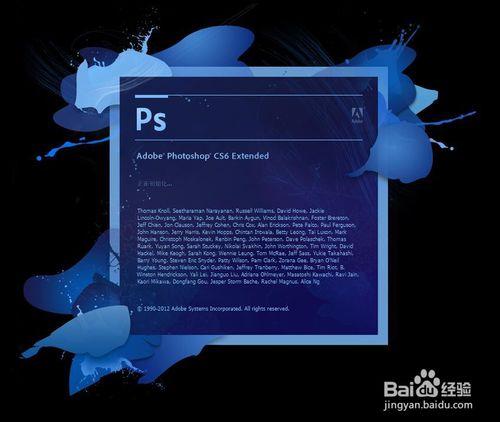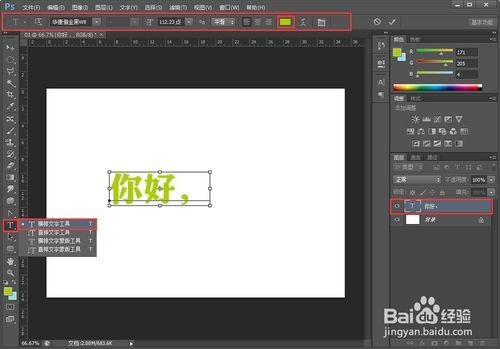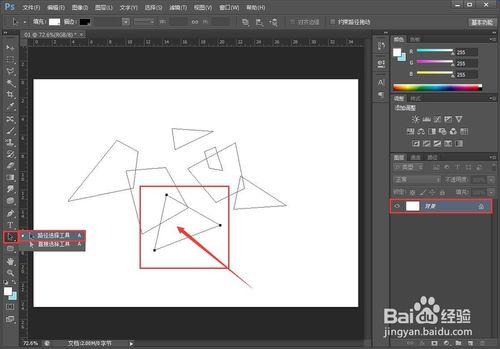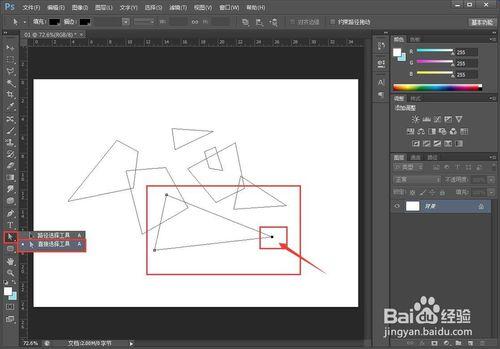PS/photoshop軟體是一款大家都比較喜歡的圖片處理軟體,這款軟體可以讓你眼見不一定為實,一切視覺上的效果,都可以用這款軟體來為您打造。今天我就教給大家PS/photoshop軟體入門級的介面認識,工具欄詳解八。
工具/原料
裝有PS/photoshop軟體的電腦一臺。
方法/步驟
橫排文字工具 首先在PS/photoshop軟體中新建一個空白圖層,我們選擇橫排文字工具,在圖層上打下你想要的文字。上方的導航欄下面的設定,可以更改“文字字型”,“字型大小”,“字型顏色”等。
直排文字工具 我們選擇直排文字工具,在圖層上打下你想要的文字。上方的導航欄下面的設定,可以更改“文字字型”,“字型大小”,“字型顏色”等。同樣也可在“字型”視窗前的“小圖示”上及時調整文字的樣式。
橫排文字蒙版工具 我們選擇橫排文字蒙版工具,是將文字的樣式變成一個選區和蒙版。在圖層上打下你想要的文字。上方的導航欄下面的設定,可以更改“文字字型”,“字型大小”,“字型顏色”等。寫完文字後,我們可以看見文字範圍變成螞蟻線,然後我們填充前景色,將文字變成一個圖案,圖片。(同時按下AIT+CTRL鍵實現)
直排文字蒙版工具 我們選擇直排文字蒙版工具,是將文字的樣式變成一個選區和蒙版。在圖層上打下你想要的文字。上方的導航欄下面的設定,可以更改“文字字型”,“字型大小”,“字型顏色”等。寫完文字後,我們可以看見文字範圍變成螞蟻線,然後我們填充後景色,將文字變成一個圖案,圖片。(同時按下CTRL+CTRL鍵實現)
路徑選擇工具 我們原創圖片時,可能要畫出許多的路徑的圖案,我們使用路徑選擇工具就可以輕而易舉的選中你要找的途徑,進行移動。
直接選擇工具 我們使用直接選擇工具就可以輕而易舉的選中你要找的途徑,進行更改,拉長,滑動等。
注意事項
當然這些工具的用處不止這些,這些都是基礎的,更多的用處要等著你來發現。